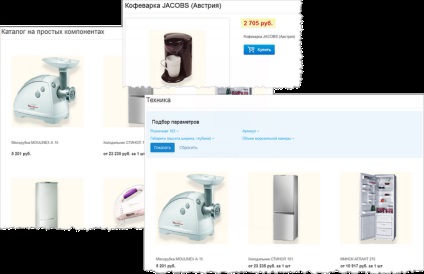Uneori nu este necesar să se utilizeze un catalog integrat componente și doresc să utilizeze componente simple pentru a fi plasate pe catalogul de produse on-line. Luați în considerare procesul de creare a unui astfel de director pe un mic exemplu.
Prima fază - planificarea structurii
La prima etapă catalog ar trebui să planifice stabilirea structurii sale. Deci, în exemplul nostru, doriți să creați un total de trei pagini care sunt proiectate pentru:
- intrările de director top'a (va fi pagina principală a catalogului) - index.php;
- secțiunea de conținut cu un filtru inteligent - section.php;
- Carduri de produse detaliate - element.php.
A doua etapă - informații de setare bunuri bloc
În această etapă, trebuie să creați și să configurați blocul de informații a bunurilor:
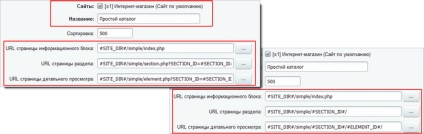
A treia fază - plasarea și configurația componentelor
În conformitate cu structura de directoare pe prima pagină a elementelor componente de după directorul Sus și specificați setările sale:
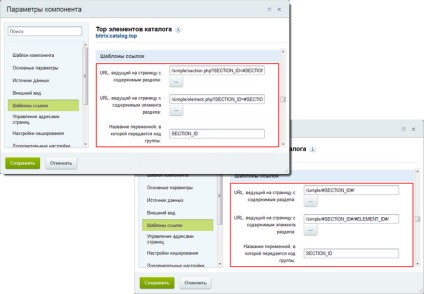
Notă: Dacă aveți produse cu propuneri comerciale, proprietatea oferă în secțiunea Aspect setări de componente trebuie să fie selectate. În caz contrar, pentru mărfurile vor fi raportate în Nu este disponibil.
Pe pagina a secțiunii, așezați două componente:
- Filtru inteligent - în setările sale de a specifica bunurile bloc de informații (secțiunea Date sursă) și tipul de prețuri (prețuri unitare).
În cazul în care directorul de bunuri utilizați modul CNC și versiune a modulului de blocuri de informații 15.5.0 sau mai mare, atunci componenta ar trebui să facă, de asemenea, setările NC.
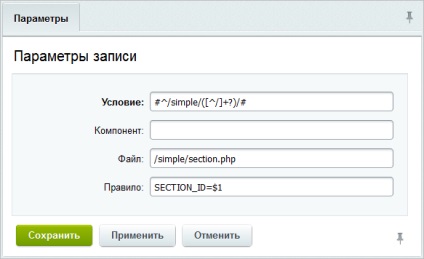
Pagina carduri de mărfuri, așezați componenta detaliu element de catalog și specificați setările sale:
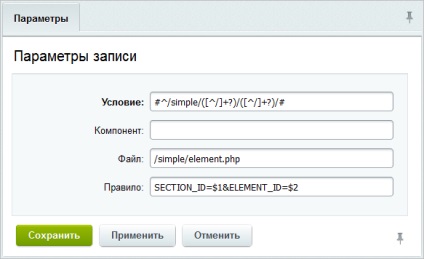
Astfel, catalogul de produse pe componentele simple, configurate și paginile sale sunt după cum urmează: